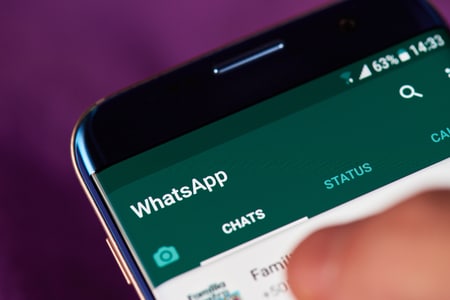Lorsque WhatsApp cesse de fonctionner, cela peut être frustrant, surtout si vous utilisez cette application quotidiennement pour communiquer avec vos proches ou pour des besoins professionnels. Que ce soit sur un iPhone, un téléphone Android, un iPad ou un autre appareil, il existe plusieurs solutions pour restaurer rapidement le bon fonctionnement de l’application.
Cet article vous propose 9 conseils de dépannage pour résoudre les problèmes courants rencontrés avec WhatsApp.
A retenir :
- Vérifiez votre connexion Internet
- Redémarrez l’application et votre téléphone
- Mettez à jour WhatsApp
- Videz le cache (Android)
- Vérifiez les autorisations de l’application
- Désactivez votre VPN
- Réinstallez l’application si nécessaire
- Vérifiez les pannes de serveur
- Contactez le support WhatsApp si besoin
1. Vérifiez votre connexion Internet
Une connexion Internet défaillante est souvent la principale cause de dysfonctionnements sur WhatsApp. Assurez-vous que votre appareil est bien connecté, que ce soit via Wi-Fi ou données mobiles :
- Testez la connexion en ouvrant une autre application ou en accédant à un site web.
- Redémarrez votre routeur si vous utilisez le Wi-Fi.
- Si vous utilisez des données mobiles, vérifiez la couverture réseau de votre opérateur.
Selon Proximus, un simple test de connexion peut souvent révéler si le problème provient de votre réseau ou de l’application elle-même.
2. Redémarrez WhatsApp
Parfois, fermer et rouvrir l’application peut suffire à résoudre le problème :
- Sur iPhone : Balayez vers le haut pour fermer l’application dans le sélecteur d’applications.
- Sur Android : Allez dans « Paramètres » > « Applications » > « WhatsApp » > « Forcer l’arrêt ».
Selon Tom’s Guide, cette méthode permet souvent de réinitialiser le processus interne de l’application.
3. Redémarrez votre appareil
Un redémarrage complet de votre téléphone (iPhone, Android, Samsung ou autre) peut corriger des problèmes temporaires liés à WhatsApp :
- Éteignez votre appareil pendant quelques secondes avant de le rallumer.
- Testez à nouveau WhatsApp après le redémarrage.
Cette méthode est particulièrement utile si l’application se fige ou se ferme de manière inattendue.
4. Mettez à jour WhatsApp
Les mises à jour corrigent souvent des bugs ou des problèmes de compatibilité :
- Sur iPhone : Rendez-vous sur l’App Store > Profil > Mises à jour.
- Sur Android : Ouvrez le Google Play Store > Profil > Mises à jour disponibles.
Selon WhatsApp FAQ, il est essentiel de toujours utiliser la dernière version de l’application pour bénéficier des meilleures performances.
5. Videz le cache de WhatsApp (Android uniquement)
Le cache corrompu peut causer des dysfonctionnements de l’application :
- Allez dans « Paramètres » > « Applications » > « WhatsApp » > « Stockage » > « Vider le cache ».
Attention : Ne sélectionnez pas « Effacer les données », cela pourrait supprimer vos messages ou photos non sauvegardées.
6. Vérifiez les autorisations de l’application
WhatsApp a besoin de certaines autorisations pour fonctionner correctement :
- Sur iPhone : Réglages > WhatsApp > Activez les autorisations nécessaires (accès à Internet, stockage, photos, etc.).
- Sur Android : Paramètres > Applications > WhatsApp > Autorisations.
Si certaines permissions sont désactivées, cela peut entraîner des problèmes d’envoi de messages ou d’accès aux fichiers.
7. Désactivez votre VPN
Un VPN mal configuré peut bloquer l’accès aux serveurs WhatsApp :
- Désactivez temporairement le VPN pour voir si cela améliore la situation.
Selon Ionos, certains VPN peuvent même être blacklistés par WhatsApp, empêchant l’application de fonctionner correctement.
8. Vérifiez si WhatsApp est en panne
Il est possible que le problème ne vienne pas de votre appareil, mais plutôt des serveurs de WhatsApp :
- Consultez des sites comme DownDetector pour voir si d’autres utilisateurs signalent des problèmes similaires.
- Recherchez sur les réseaux sociaux le hashtag #whatsappdown pour vérifier une panne généralisée.
9. Réinstallez WhatsApp (en dernier recours)
Si toutes les étapes précédentes échouent, envisagez une réinstallation complète :
- Désinstallez l’application depuis votre appareil.
- Réinstallez-la depuis l’App Store ou le Google Play Store.
- Restaurer vos messages en utilisant une sauvegarde récente (Google Drive, iCloud ou locale).
Assurez-vous d’avoir sauvegardé vos données importantes, comme vos messages, photos ou autres fichiers, avant de procéder.
Lorsque WhatsApp ne fonctionne pas, il existe plusieurs solutions pour identifier et résoudre le problème. En suivant ces 9 conseils de dépannage, vous pourrez rapidement restaurer l’application sur votre iPhone, Android, iPad ou tout autre téléphone. N’hésitez pas à partager votre expérience ou à poser vos questions en commentaire !